WPS表格如何批量创建工作表?
1、如图所示,我们要批量创建1-5月的工作表。

2、选中1-5月任意一个,点插入,找到数据透视表。

3、点击“现有工作表”。

4、随意点击现有工作表中的空白单元格,点确定即可。
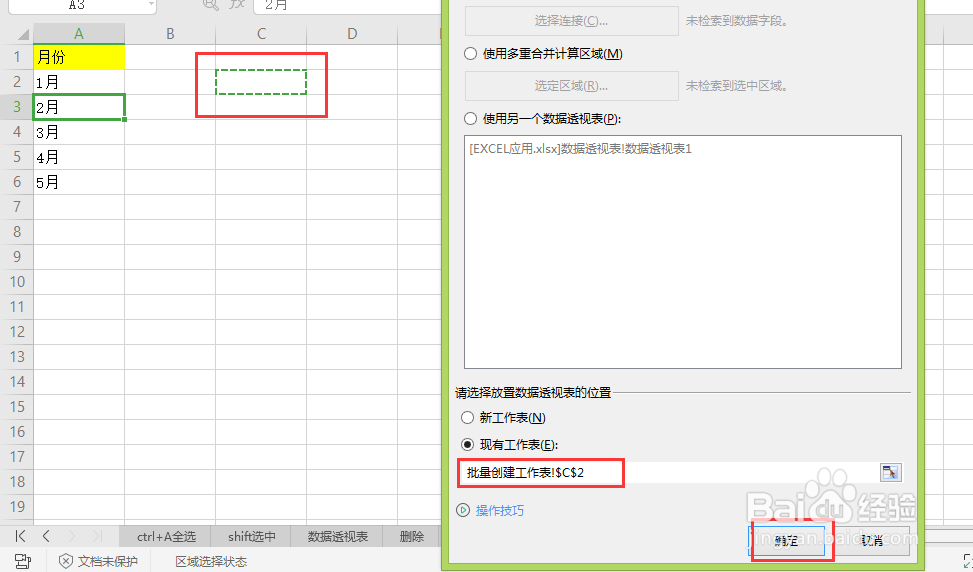
5、点击字段列表中的月份。

6、拖动“月份”到筛选器中,点击“选项”。

7、选中“显示报表筛选页”。

8、点击确定即可。

9、这样1-5月的工作表就批量创建完成。

声明:本网站引用、摘录或转载内容仅供网站访问者交流或参考,不代表本站立场,如存在版权或非法内容,请联系站长删除,联系邮箱:site.kefu@qq.com。
阅读量:66
阅读量:53
阅读量:99
阅读量:102
阅读量:78